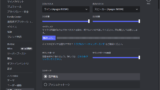『どのをUSBマイクを買えばいいのか分からない』『どうやって使えばいいのか分からない』
この記事では、
- USBマイクの選び方
- 本当におすすめできるUSBマイク 5選
- 上手なUSBマイクの使い方
普段からマイクのレビューも行っている現役PCゲーマーな管理人が、USBマイクの種類や用途に合わせた使い分け、本当におすすめできるUSBマイクについて解説していきます。
USBマイクとは
そもそもUSBマイクって必要なの?という疑問を持っているかもしれないので、詳しく解説していきます。
USBマイクとはマイクにオーディオインターフェイスを搭載したマイクのことです。
通常のマイクはXLR接続なので、PCと直接は接続できません。オーディオインターフェイスという音をデジタル信号に変える機材を通してPCと接続します。
USBマイクはそのオーディオインターフェイスを内蔵しているため、PCと接続するだけでマイクとして使うことができます。
USBマイクのメリット
USBマイクはマイク単体にコストが掛けられた製品なので、当然、安いものであってもイヤホンマイクやPCの内蔵マイクとは比べ物にならないくらい音質が良いです。
メリット
- とにかく音質が良い
- 聞き取りやすい音声にできる
- 安価に揃えられる
聞き取りやすい心地よい音質で、通話相手・ボイスチャットをしている相手に好印象を与えられます。
PCにもマイクが内蔵されたものがあったり、イヤホンマイク等、簡易的なマイクが内蔵された機器はたくさんあります。
しかし、どれも『最低限の音質』です。ぼやけたような音質で言葉の輪郭が分かりにくかったり、ガサガサ・バリバリの音質で、相手に不快な思いをさせていることも全然あります。
USBマイクは音質特化になっているので、音質について悩む必要が無くなります。
USBマイクのデメリット
USBマイクは少しだけ取り扱いに注意が必要です。マイクなので、一応は音楽機材です。
デメリット
- 正しいセッティングが必要
- 感度設定が難しい
- USB端子を使う
USBマイクは少しだけ扱い方に理解が必要ですが、このブログでは使い方も紹介していいます。その内容を活用すれば誰でもうまく扱うことができます。
USBマイクの選び方
USBマイクは用途に合わせて選ぶと、その性能・良さを最大限発揮できます。
少しだけマイクの特性について知ってみましょう。
マイクの指向性を理解する
マイクには『指向性』という音を拾える方向が存在します。
指向性を分かりやすく説明すると以下の内容です。
指向性の種類について
単一指向性
- 目の前の音だけを拾える
- マイクの目の前の音以外を拾いたくない場合に使う
双指向性
- 目の前と後ろの音を同時に拾える
- 対面での会話を録音したい場合に使う
無指向性
- どの方向からの音であっても拾える
- 複数人で使いたい場合に使う
ステレオ集音
- 左右で分かれた音を録音できる
- ASMRで有効
何人で使うかで決めよう
USBマイクには音を拾える方向『指向性』が存在しています。
そのため、全てが同じ特性ではなく、1人用から複数人用に分かれています。
ほとんどのUSBマイクは1人で使うことを想定された製品が多いため、複数人用のマイクが欲しい場合は注意して下さい。
1人で使うなら単一指向性
座って会話をする場合なら、どんなマイクでも利用できます。
幅広いマイクから選択することができますが『単一指向性』のマイクが最も適しています。
単一指向性
- 目の前の音だけを拾える
- マイクの目の前の音以外を拾いたくない場合に使う
Razer Seiren Miniは単一指向性のマイク
複数人で使うなら双指向性か無指向性
所定の位置に座って会話ができる環境では、複数人向けのマイクが利用できます。
複数人で使うなら『無指向性』が選べるマイクが適しています。
2人での対面の会話で使うなら『双指向性』が選べるマイクが適しています。
双指向性
- 目の前と後ろの音を同時に拾える
- 対面での会話を録音したい場合に使う
無指向性
- どの方向からの音であっても拾える
- 複数人で使いたい場合に使う
Blue Yetiは双指向性か無指向性を選べるマイク
環境に合わせて決めよう
マイクは環境によって使い分けたほうがいいものです。
かっこいいからと言って、マッチしない環境で使うと快適な音質にはなりません。
自分の環境に合ったマイクを選ぶと失敗しません。
マイクの種類を理解する
マイクの種類は大きく分けて2種類あります。
それぞれの特性を理解しておきましょう。
コンデンサーマイク
- 繊細な音も拾える表現力の高いマイク
- 遠くの音も拾える
- 少し離れても使える
- 環境音には弱い
ダイナミックマイク
- 繊細な表現は苦手だけど雑音を拾いにくいマイク
- 近くの音しか拾えない
- 近づけないと使えない
- 環境音にはめっぽう強い
それでは、どちらのマイクをどんな環境で使っていけばいいのか解説していきます。
座って落ち着ける環境ではコンデンサーマイク

座って落ち着ける環境では、コンデンサーマイクが利用できます。
コンデンサーマイク
- 繊細な音も拾える
- 遠くの音も拾える
- 少し離れても使える
- 環境音には弱い
周りがある程度静かであれば、そこまで環境音も拾ってしまうこともないので、特に気にすることもなく利用できます。
ちょっとでもキーボードの打鍵音を入れたくない場合はおすすめできません。
座って使うけど環境音が気になる場合はダイナミックマイク

環境音が気になる場合は、ダイナミックマイクが利用できます。
ダイナミックマイク
- 繊細な表現は苦手だけど雑音を拾いにくいマイク
- 近くの音しか拾えない
- モコッとした音声になる
- 環境音にはめっぽう強い
ダイナミックマイクは近くの音しか拾えないという特性が、環境音を拾ってしまわないようにするための対策として有効利用できます。
キーボードの打鍵音をあんまり入れたくない場合はかなりおすすめです。
動きながら使う場合はピンマイクかヘッドセット
激しい動きをしたり、立ち上がったりマイクの前でじっとしていられない場合が当てはまります。
マイクを遠ざけて使うのは間違ったマイクの使い方なので、立ち上がったり歩きながらであれば、ヘッドセットかピンマイクを利用したほうがいいです。
おすすめのUSBマイク5選
ここからは『本当におすすめできるUSBマイク』を紹介していきます。
全て管理人が実際に試したものだけになっているので、この中から選べば大きな失敗は減らせます。
おすすめのコンデンサーマイク 3選
環境音を拾いにくい正しい配置と感度設定・扱いをすれば、意外と普通に使えます。
正しい使い方については記事の終わりで詳しく解説していきます。
Razer Seiren Mini
低価格単一指向性マイクの本命
| Seiren Mini | |
| 指向性 | 単一指向性 スーパーカーディオイド |
| ミュートスイッチ | 無し |
| ダイレクトモニター | できない |
| PS4 | 利用可能 |
| 使い勝手 | そこそこ良い |
| イチオシポイント | コンパクトでポップガード内蔵なところ |
ゲーミングデバイスメーカー Razer(レイザー)の光らないUSBマイク。
オシャレでかわいいだけでなく、コンパクトで場所を選ばないため実用性が高いです。カラーもブラック・ホワイト・ピンクの3色展開です。
コンデンサーマイクとしては音を拾う範囲が狭くて環境音を拾いにくいため実用性が高いです。デザインも良いのでテレワーク・会議では重宝しそうです。
音質はふつうに良い、高音質です。よっぽど不満は出ないでしょう。
しかし、付属のスタンドでは口元近くに持ってこれないため、ゲームをするならマイクアームと合わせて使いましょう。
RODE NT-USB Mini
音質も使い勝手も単一指向性コンデンサーマイクの中では極めて良い
| RODE NT-USB Mini | |
| 指向性 | 単一指向性 |
| ミュートスイッチ | 無し 専用ソフトを使えば可能 |
| ダイレクトモニター | できる |
| PS4 | 利用可能 |
| 使い勝手 | とても良い |
| イチオシポイント | 専用ソフトが使えて拡張性が高いところ |
オーストラリアの音響メーカー RODEのUSBマイク。
マイクっぽくないモダンなデザインで、とっても小さくてデスクのどこに置いても邪魔になりにくいです。付属のスタンドはかなりしっかりした作りで使い勝手ヨシです。
テレワーク・会議なら問題無く使えます。しかし、付属のスタンドでは口元近くには持ってこれないため、ゲームなどで使うならアームと併用することをおすすめします。
音質が良いだけでなく、専用ソフトで音声を調整・簡易ミキサーとしても使えるので、とっても便利なマイクです。1万円台コンデンサーマイクならベストバイです。
Blue Yeti
プロゲーマー・ストリーマーに使用者が多い指向性豊富なマイク
| Yeti | |
| 指向性 | 単一指向性 双指向性 無指向性 ステレオ集音 |
| ミュートスイッチ | あり |
| ダイレクトモニター | できる |
| PS4 | 利用可能 |
| 使い勝手 | とても良い |
| イチオシポイント | マイクアームとセットで安く済ませられるところ |
みんな大好きBlueのド定番USBマイク。
マイクっぽくないモダンなデザイン、大きめサイズで存在感があります。
小さくはないかわりに、付属のスタンドは口元近くに近づけられて使い勝手ヨシです。テレワーク・会議でも問題無く使えて、配信でもあまりデスクに振動を与えなければ使えます。
音質はめっちゃ良いです、専用ソフトで音声を調整できます。
Blueのアーム・Blueのショックマウントを別々に購入した場合よりも数千円近く安く買えるYeticasterがあります。アームと一緒に買うならベストバイです。
セットでお得なYeticaster
おすすめのダイナミックマイク 2選
口元の近くに持ってこないといけませんが、そのかわりに環境音対策がやりやすいです。
音質もふつうに良いので、生活音が気になる方はダイナミックマイクがおすすめです。
【低価格】FIFINE K658
単一指向性の低価格USBダイナミックマイク
| K658 | |
| 指向性 | 単一指向性 音を拾える範囲はかなり狭い |
| 感度 (ゲイン) | 本体とPC側で調整可能 |
| ミュートスイッチ | あり |
| ダイレクトモニター | できる |
| PS4 | 利用可能 |
| 使い勝手 | 非常に良い |
| イチオシポイント | 付属スタンドでバリバリ使えるところ |
低価格USBマイク市場でブイブイ言わすFIFINEのUSBダイナミックマイク。
10,000円台ですが、完成度が非常に高く、専用ソフトを必要としていないならコレ一択と言えるくらいのマイクになっています。
付属のショックマウントの品質が高くて使い勝手はとても良いです。アームとセットで揃えてもかなり安く済ませられるので一緒に買いましょう。
音質はクリアで抜けの良い音です。RGBもついていてキレイに光ります。
【高価格】SHURE MV7
高価だけど価格に見合った性能・音質で大本命の単一指向性ダイナミックマイク
| MV7 | |
| 指向性 | 単一指向性 音を拾える範囲はかなり狭い |
| 感度 (ゲイン) | 本体とPC側で調整可能 |
| ミュートスイッチ | あり |
| ダイレクトモニター | できる |
| PS4 | 利用可能 |
| 使い勝手 | 極めて良い |
| イチオシポイント | 何も不満が出ないところ |
アメリカの超老舗音響メーカー SHUREのUSBマイク。
モダンなデザインでめちゃくちゃかっこいいです。雰囲気がアリアリです。
テレワーク・会議で使ってると明らかに音質良いです。
音質が良いだけでなく、使い勝手の良い専用ソフトが使えて、マイクに詳しくなくても直感的に音声を調整できます。
どのUSBマイクよりもめちゃくちゃ使いやすいです。
ちょっとだけ口元近くに持ってこないといけませんが、環境音を拾いにくいため、USBマイクの大本命かなというのが本音です。
口元近くに持ってこられる専用設計スタンドとのセットも
結局どのマイクを選んだ方が良いのか
ほとんどの場合であれば、ダイナミックマイクでよっぽど問題ありません。
詳しく理由を説明していきます。
口元近くに持ってきても邪魔にならない構造
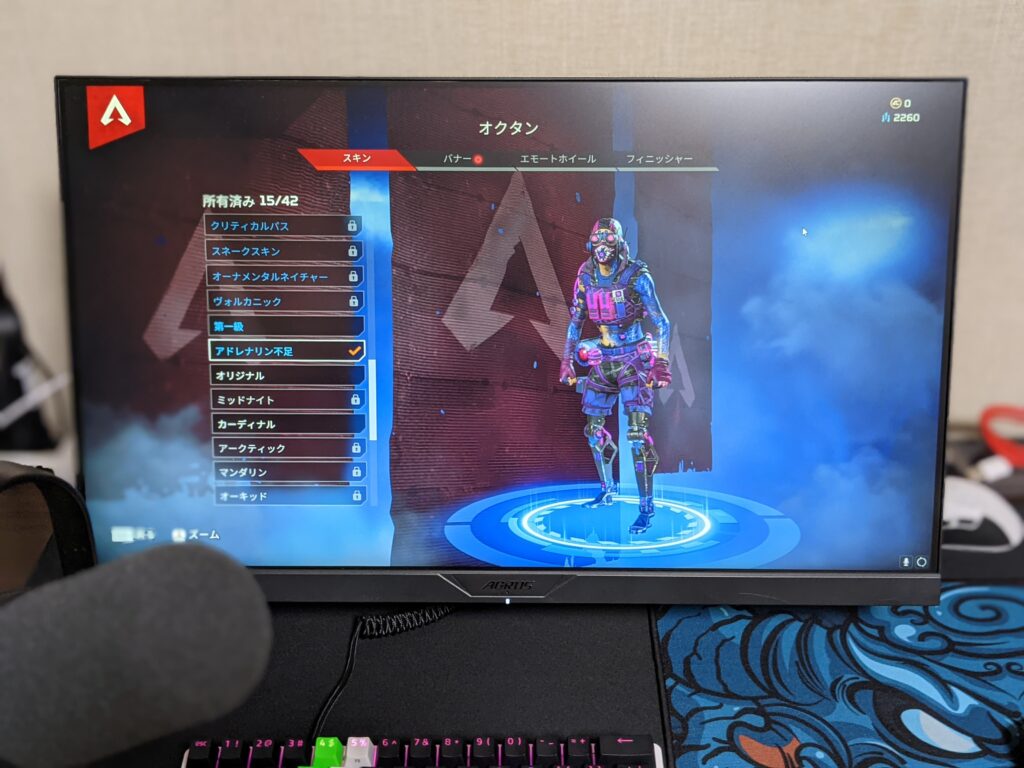
ダイナミックマイクのSHURE MV7をマイクアームにマウントして自分の視点で撮ってみました。
実際にはもう少しモニターに寄るので視界からはほとんど消えています。
ダイナミックマイクは口元の脇に持ってきても集音できるため視界の妨げになりにくいです。
ゲーム配信など、画面に集中したい場合はダイナミックマイクを選んだ方が失敗しにくいです。
邪魔になりにくいマイクを詳しく知りたい方はこちらの記事がおすすめ
コンデンサーマイクは邪魔になりやすい構造
ほとんどのコンデンサーマイクは配信向けに作られていないため、見た目はかっこいいものの視界を遮りやすくなっています。


配信向けというBlue Yetiシリーズでさえこれだけ大きいので、うまいこと配置しないとけっこう視界の妨げになります。


コンデンサーマイクは、ダイナミックマイクと異なり、口元の目の前にマイク正面を持ってこないと良好な集音ができません。
もし、どうしてもコンデンサーマイクを使いたいのなら、視界の妨げになりにくい製品から選んだ方が失敗しにくいです。
おすすめできるのはRODE NT-USB MiniかRazer Seiren Miniです。
コンデンサーマイクでもマイクアームを使用して、口元近くに持ってこられれば、それだけでかなりデスクの振動や、環境ノイズを拾いにくくすることができます。
正しいマイクの使い方をすれば、コンデンサーマイクでも十分すぎるほど高音質で配信活動ができます。
コンデンサーマイクで配信活動をしている方もかなりの数居るわけなので、重要なのは使い方です。
USBマイクの正しい使い方
この記事ではおすすめのUSBマイクについて紹介してきましたが、良質なマイク音声の利用には、適切なマイク配置・感度設定の理解が必要不可欠です。
せっかく高音質なUSBマイクを導入しても正しい使い方をできていなければ、イヤホンマイクやPCに内蔵されたマイク以下の音質になってしまうかもしれません。
コンデンサーマイク・ダイナミックマイクに限らずです。
コンデンサーマイクの適正距離を知ろう

コンデンサーマイクの位置はゲームや配信だけでなく、テレワーク・会議でも近づけて使うことで、良質な集音ができるようになっています。
付属のスタンドを使っている場合でも、マイクの集音部分を口元へ向けることでマイクボリュームを小さくすることができます。マイクボリュームを小さくすると遠くの音を拾いにくくなるため、簡単に環境音対策ができます。

ゲーム実況・配信ではマイクアームをうまく使うことで、快適な視界を保ちながらキーボードの打鍵音などを拾いにくくすることができます。
マイクアームがあればマイクとの適正距離を簡単に作り出すことができます。
また、マイクを口元近くに持ってきて集音部を口元へ向けることで、マイクボリュームを小さくできます。これだけでかなり良質なマイク音声になるだけでなく、マイクの近くの音以外を拾いにくくできるので、簡単に環境音対策ができます。
USBマイクを購入したら、今度は正しい使い方も知ることで不快感の少ない音声を提供できます。
USBマイクの正しい使い方についてのおすすめの記事
まとめ
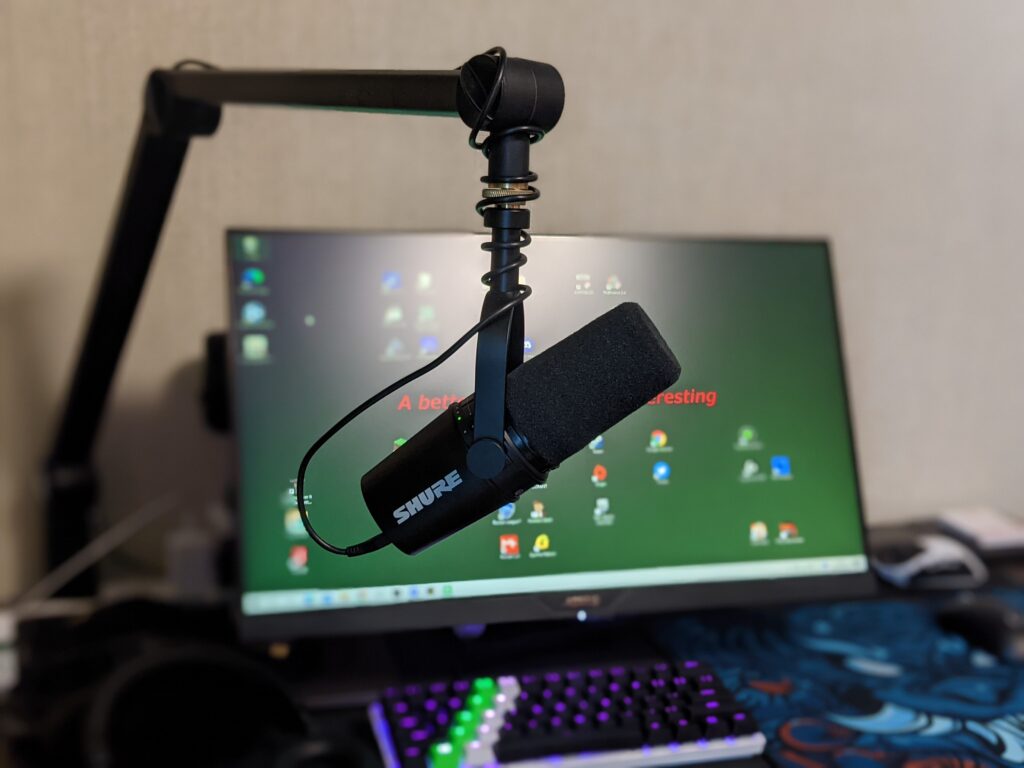
USBマイクの選び方 結論
- 視界に入りにくいダイナミックマイクがベストかも
- マイクを使うなら正しい使い方で
- マイクアームは用意した方が良いから買うこと前提で選ぶ
おすすめマイク紹介と言っておきながら、SHURE MV7の紹介記事みたいになってしまいましたが、大きな失敗は防げますし、壊れない限りずっと使い続けられます。高いだけあるなと思わされざるを得ません。
管理人にとってはレビュー記事も書いたSHURE MV7がベストなマイクでした。コンデンサーマイクならRODE NT-USB Miniがお気に入りです。
USBマイクは自身の用途に合わせて選ぶことで大きな失敗は防げます。自分に合ったマイクを見つけてみましょう。